Zoom ist eines der weltweit beliebtesten Videokonferenz-Tools und erfreut sich einer plötzlichen Zunahme der Beliebtheit, da die Arbeit von zu Hause aus zum neuen Standard für Personen wird, die normalerweise in ein Büro pendeln.
Es ist ein unschätzbares Werkzeug, aber seine helle, weiße Standardoberfläche wird nicht jedem Geschmack gerecht. Während die Jury nicht sicher ist, ob weißes und blaues Licht von Bildschirmen tatsächlich die Qualität Ihres Schlafes beeinflusst, reduziert die Verwendung von Apps im Dunkelmodus die Blendung, insbesondere wenn Sie nachts arbeiten.
- Bezugsquellen für eine Webcam: Diese Einzelhändler haben noch Lagerbestände
Die Verwendung von Apps wie Zoom im Dunkelmodus kann auch dazu beitragen, die Akkulaufzeit auf Mobilgeräten zu verlängern. Weiße Pixel verbrauchen erheblich mehr Strom als schwarze (insbesondere bei Geräten mit AMOLED-Bildschirmen, bei denen schwarze Pixel tatsächlich ausgeschaltet sind). Wenn Sie also eine dunklere Benutzeroberfläche wählen, kann Ihr Telefon zwischen den Ladevorgängen spürbar länger halten.
Das Aktivieren des Dunkelmodus im Zoom ist nicht immer einfach und nicht für alle Geräte möglich. Es gibt jedoch einige Tricks und Techniken, mit denen Sie einen ähnlichen Effekt erzielen und einige der gleichen Vorteile erzielen können, auch wenn er nicht offiziell unterstützt wird.
Zoom Dark-Modus für iPhone und Android
Leider gibt es zum Zeitpunkt des Schreibens weder für das iPhone noch für Android eine Dunkelmodusoption für Zoom, und die mobile App berücksichtigt auch nicht die systemweiten Einstellungen Ihres Telefons. Hoffentlich wird diese Option mit einem zukünftigen Update verfügbar sein.
Sie können jedoch den Akku Ihres Geräts bei Verwendung von Zoom noch etwas länger halten, indem Sie die Videooptionen der App anpassen. Tippen Sie auf das Symbol „Einstellungen“ und wählen Sie „Besprechung“. Tippen Sie dann auf den Schalter mit der Bezeichnung „Mein Video immer ausschalten“. Dies bedeutet, dass Sie nur mit Audio an Besprechungen teilnehmen, die deutlich weniger Strom verbrauchen sollten.
Zoom Dark-Modus für Windows
Die Zoom-Desktop-App bietet keinen Dunkelmodus. Sie können jedoch den Dunkelmodus erzwingen, wenn Sie mit Chrome an einem Zoom-Meeting teilnehmen. Um es auszuprobieren, besuchen Sie chrome: // flags / # enable-force-dark und wählen Sie eine der nicht standardmäßigen Optionen. Wir empfehlen „Aktiviert mit ausgewählter Inversion von allem“. Speichern Sie alle Arbeiten in anderen Browser-Registerkarten und klicken Sie auf „Neu starten“, um die Änderung zu aktivieren..
Um die Änderung rückgängig zu machen, gehen Sie einfach zurück zu chrome: // flags / # enable-force-dark Ändern Sie die Einstellung wieder auf „Standard“ und starten Sie den Browser neu.
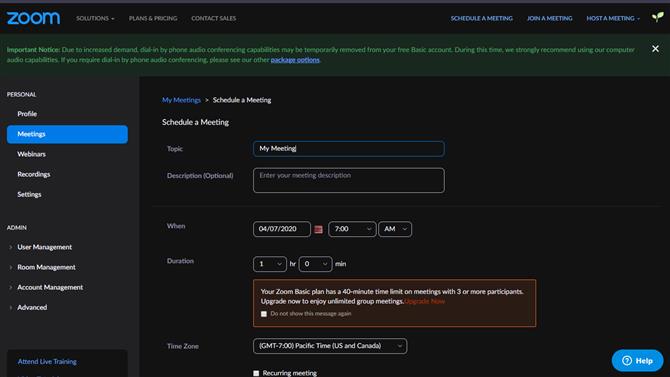
(Bildnachweis: Zoom)
Zoom Dark-Modus für MacOS
Die Zoom-App für macOS berücksichtigt die Einstellungen Ihres Betriebssystems. Um den Dunkelmodus zu aktivieren, können Sie einfach Ihre Systemeinstellungen öffnen, „Allgemein“ auswählen und die Option „Dunkel“ auswählen. Dies ändert das Aussehen Ihres gesamten Betriebssystems und aller unterstützten Apps.
Um die Änderung rückgängig zu machen und macOS auf das vorherige Erscheinungsbild zurückzusetzen, wiederholen Sie einfach den Vorgang und wählen Sie die Option „Licht“.
- Die beste Videokonferenzsoftware 2020: kostenlose und kostenpflichtige Lösungen
